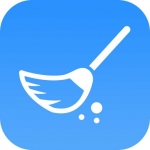
Windows清理助手3.2.3
下载
智能C盘清理2025.4.11.913
下载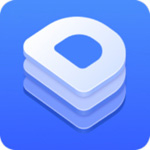
易我重复文件清理3.5.0
下载
青鸟清理3.0
下载Adobe清理工具Mac版是一款操作简单的卸载清理软件,软件功能强大,支持多种Adobe软件,如photoshop、InDesign等,只需几个步骤即可完成清理可以删除adobe旗下的所有软件的工具,包括了从cs3-cs6系列的软件,可以删除或修复有问题的文件,并解决注册表项中的权限问题,感兴趣的朋友快来下载使用吧!
软件是一个实用程序,供有经验的用户清理损坏的安装文件。它可以删除或修复有问题的文件,并解决注册表项中的权限问题。
出现以下问题时,您应该使用Creative Cloud Cleaner工具并采取必要的预防措施(如备份相关文件夹):
您已尝试修复或卸载Creative Cloud桌面应用程序,但仍无法更新或安装Creative Cloud应用程序。
您想要完全删除旧版本的Adobe软件。
即使您已经尝试卸载并重新安装Creative Cloud应用程序,您仍然无法启动相关应用程序。
即使多次尝试这些常用解决方案,您仍然无法登录Adobe应用程序。
即使尝试了这些常用解决方案,您仍然无法连接到Adobe服务器,并且您对Adobe应用程序和服务的访问受到限制。
1、卸载前的准备
备份需要的数据,如自定义插件、配置等;尝试从控制面板卸载;关闭所有的Adobe软件。
2、选择程序语言
解压后找到AdobeCreativeCloudCleanerTool的主程序:AdobeCreativeCloudCleanerTool.exe,Windows 7的话可能需要右键单击以管理员权限运行,输入e,并按回车键,会进入英文界面模式。
3、接受软件协议
输入y,并按回车键,接受软件使用协议。
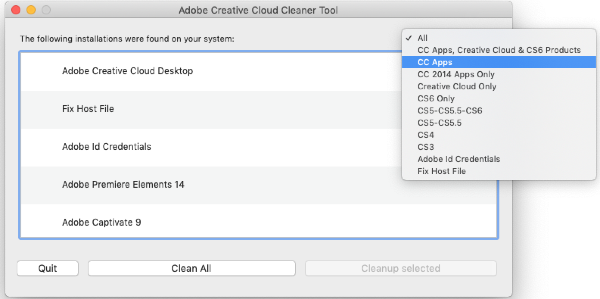
4、选择清理选项
这里要选择你需要的卸载模式,如果卸载Adobe CS3/CS4的软件,则输入数字1,然后回车;要卸载Adobe CS5/CS5.5,则输入数字2并回车,要卸载Adobe Flash Player,则输入数字3并回车。
5、选择要卸载的程序
选择一种卸载模式后,Adobe CS5 Cleaner Tool会分析出所有可卸载的程序,如我这里,分析的是Creative Suite 5 Design Premium,如果确定要卸载的话,输入产品前面对应的数字序号(注意不是软件序列号),即输入数字1、并按回车继续。
6、确认卸载
直接输入字母y然后回车,就能开始清理了,等待完成。
7、卸载完毕
如果看到这样的提示:Adobe Creative Suite Cleaner Tool completed successfully,则说明卸载成功,可以尝试重新安装程序了。
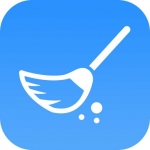
Windows清理助手3.2.3
下载
智能C盘清理2025.4.11.913
下载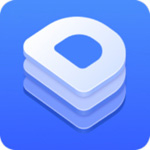
易我重复文件清理3.5.0
下载
青鸟清理3.0
下载
佳佳MTS格式转换器
下载
西铁城Citizen GX540K驱动v1.0
下载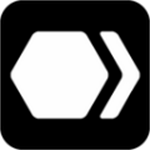
BitDock正版
下载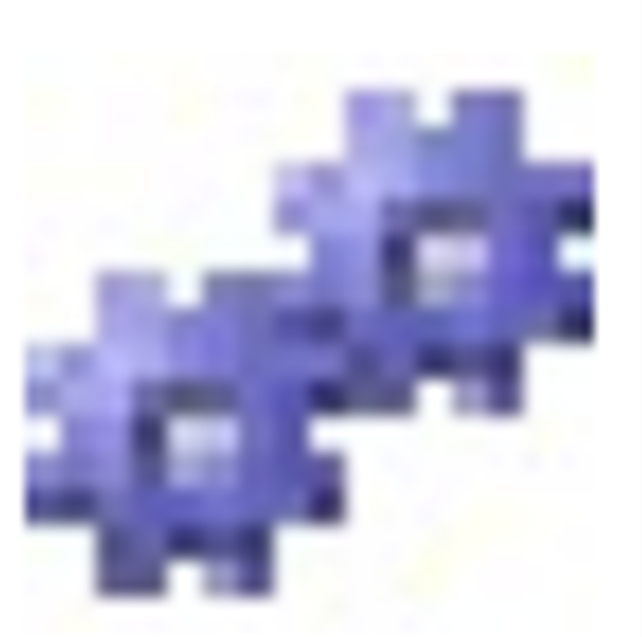
HackerJLY进程管理器V1.0.3.8
下载179.41MB
2025-12-05
14.02MB
2025-12-05
54.17MB
2025-12-05
221.12MB
2025-12-05
24.98MB
2025-12-05
89.13MB
2025-12-05
84.55MB / 2025-09-30
248.80MB / 2025-07-09
2.79MB / 2025-10-16
63.90MB / 2025-11-06
1.90MB / 2025-09-07
210.99MB / 2025-06-09
374.16MB / 2025-10-26
京ICP备14006952号-1 京B2-20201630 京网文(2019)3652-335号 沪公网安备 31011202006753号违法和不良信息举报/未成年人举报:legal@3dmgame.com
CopyRight©2003-2018 违法和不良信息举报(021-54473036) All Right Reserved













玩家点评 (0人参与,0条评论)
热门评论
全部评论